Työskentely oikeiden 3D-skenaarioiden kanssa After Effectsissa voi olla haastavaa. Usein objektiivien tarkka liikuttaminen ja sijoittaminen on hankalaa. Jos haluat katsoa kameran läpi ja samalla luoda animaatioita, siitä voi nopeasti tulla ylivoimaista. Tässä oppaassa näytän, kuinka voit käyttää After Effectsiä tehokkaasti 3D-ohjelmana, jotta pysyt mukana ja hyödynnät ohjelmiston mahdollisuudet parhaiten.
Tärkeimmät havainnot
- Hyödynnä mahdollisuus asettaa useita näkymiä After Effectsissa parantaaksesi hallintaa 3D-skenaarioissasi.
- Luota kamera-työkaluihin ja pikanäppäimiin, jotta voit navigoida nopeasti ja tehokkaasti skenaarioissasi.
- Opettele, kuinka voit keskittyä suoraan objekteihin skenaariosi avulla "F"-pikanäppäimellä.
Vaiheittainen opas
1. useiden näkymien asettaminen
Voit määrittää After Effectsin näyttämään enemmän kuin yhden näkymän 3D-skenaariostasi. Tämä antaa sinulle paremman yleiskatsauksen animaatiosi työstämisen aikana. Vieritä kohtaan "Näkymä" ja valitse kaksi vaakasuoraa näkymää. Näin näet skenaarion sekä ylhäältä että aktiivisen kameran kautta.
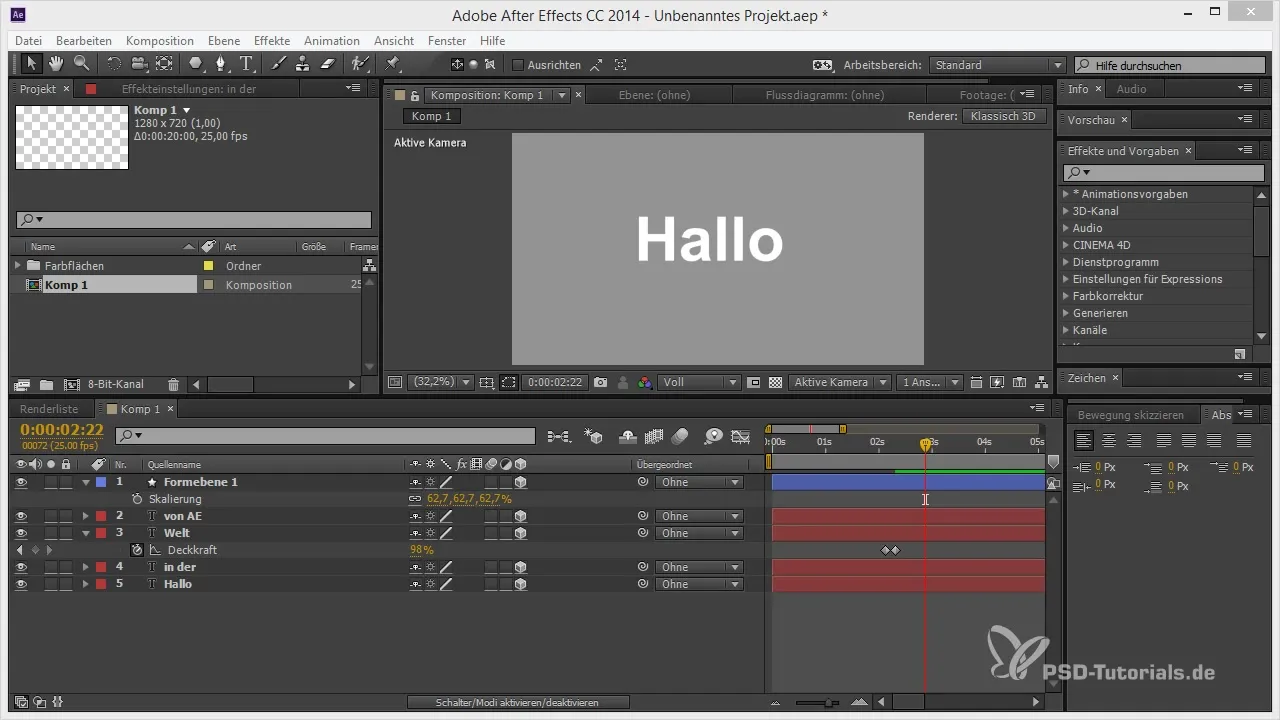
2. Kameratyökalujen tehokas käyttö
Kameratyökalut After Effectsissa ovat ratkaisevia liikkumisessa 3D-tilassa. Työkalun avulla voit muuttaa perspektiiviä ja zoomata skenaariota. Kokeile kamerasi eri sijainteja löytääksesi parhaat kulmat animaatiollesi.
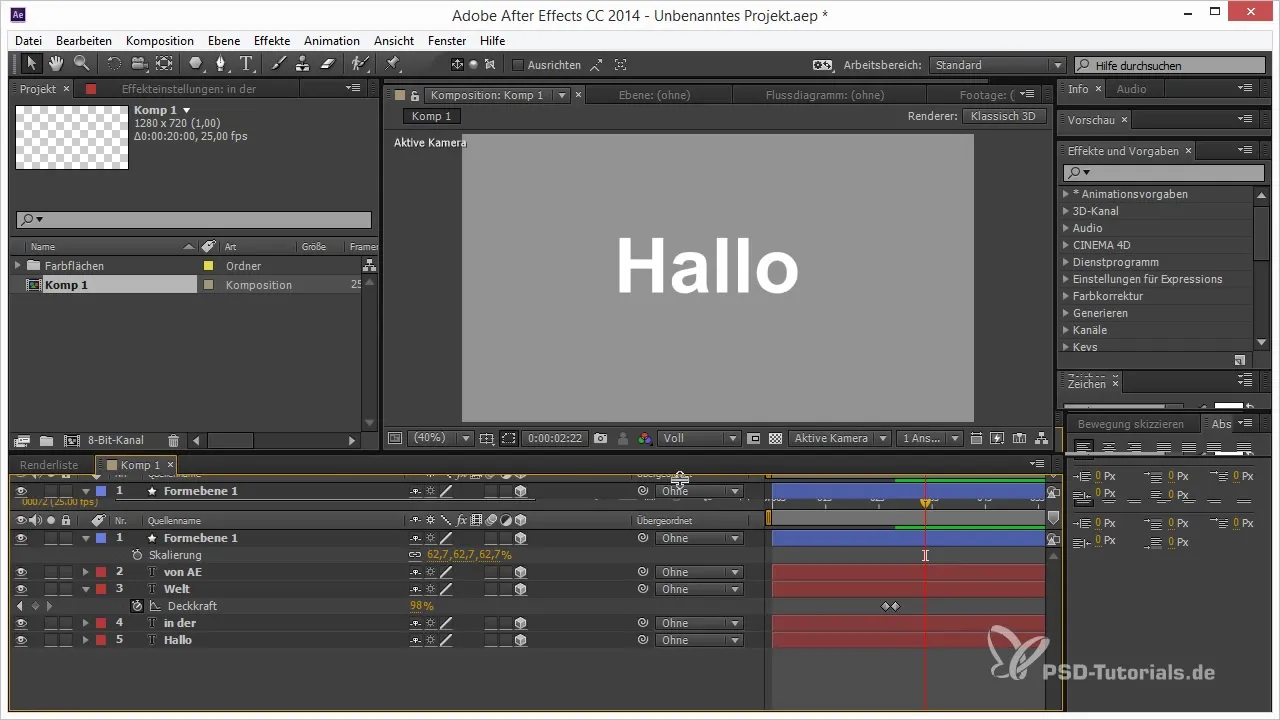
3. Omaan näkymään keskittyminen
Saat parhaan hyödyn erilaisista näkymistä käyttämällä yhtä näkymää editorkamerana. Tämä kamera mahdollistaa sinulle navigoimisen skenaarion läpi ilman, että sinun tarvitsee huolehtia avaimen kehyksistä. Voit liikuttaa näkymää vapaasti ja nähdä, miten animaatiosi toimii koko skenaariossa.
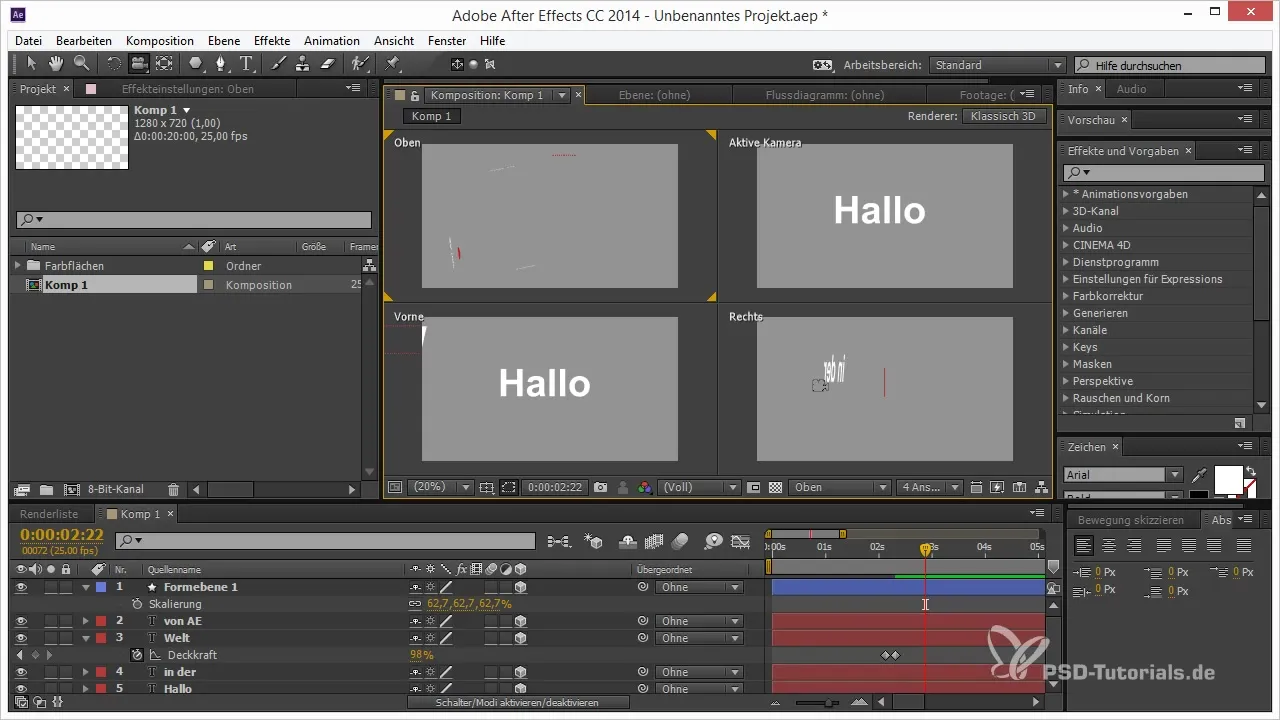
4. Nopeasti keskittyminen objekteihin
Jos haluat zoomata tehokkaasti tiettyihin objekteihin skenaariosi sisällä, sinun tulee ensin aktivoida kamera-työkalu. Jos haluat esimerkiksi napsauttaa maapalloa, paina näppäimistösi "F"-näppäintä. Tämä tuo valitun tason suoraan kameran eteen ja helpottaa animaation tarkkaa luomista.
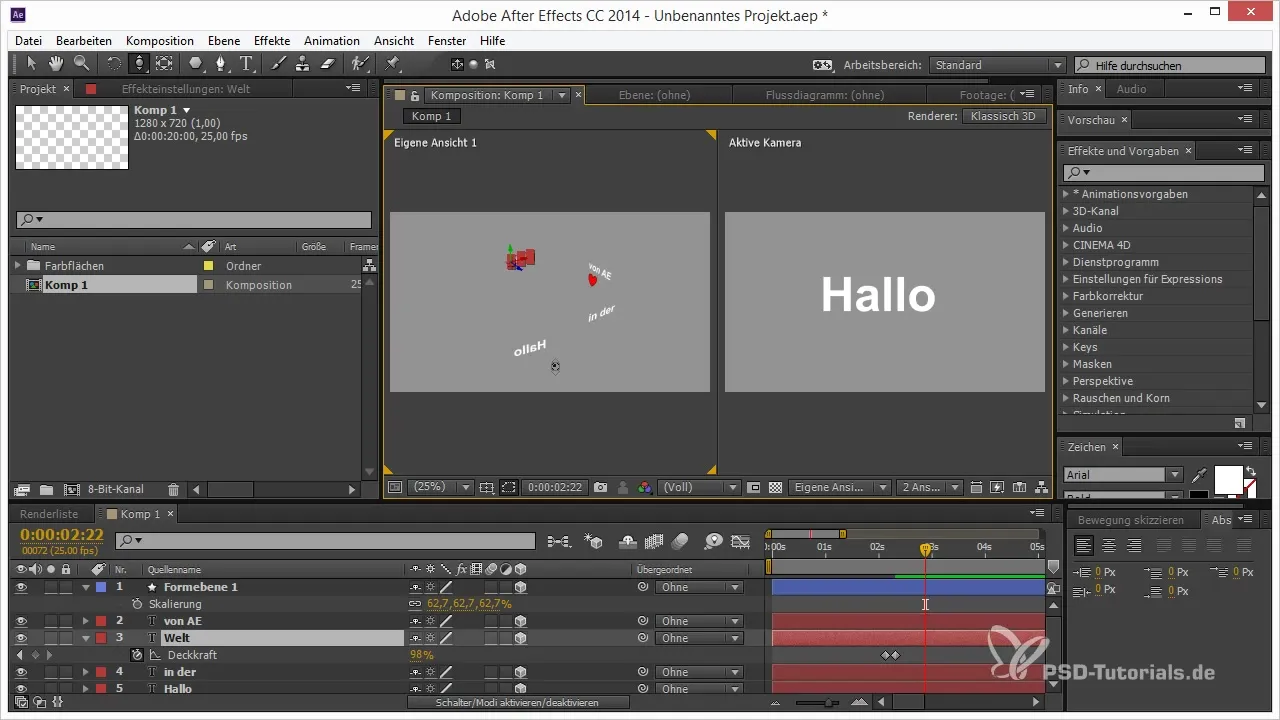
5. Pikanäppäimien käyttö
Hyödynnä "C"-pikanäppäintä vaihtaaksesi eri kamera-työkalujen välillä. Tämä on erityisen hyödyllistä, kun työskentelet paljon 3D-tilassa ja haluat nopeasti vaihtaa eri näkymien välillä.
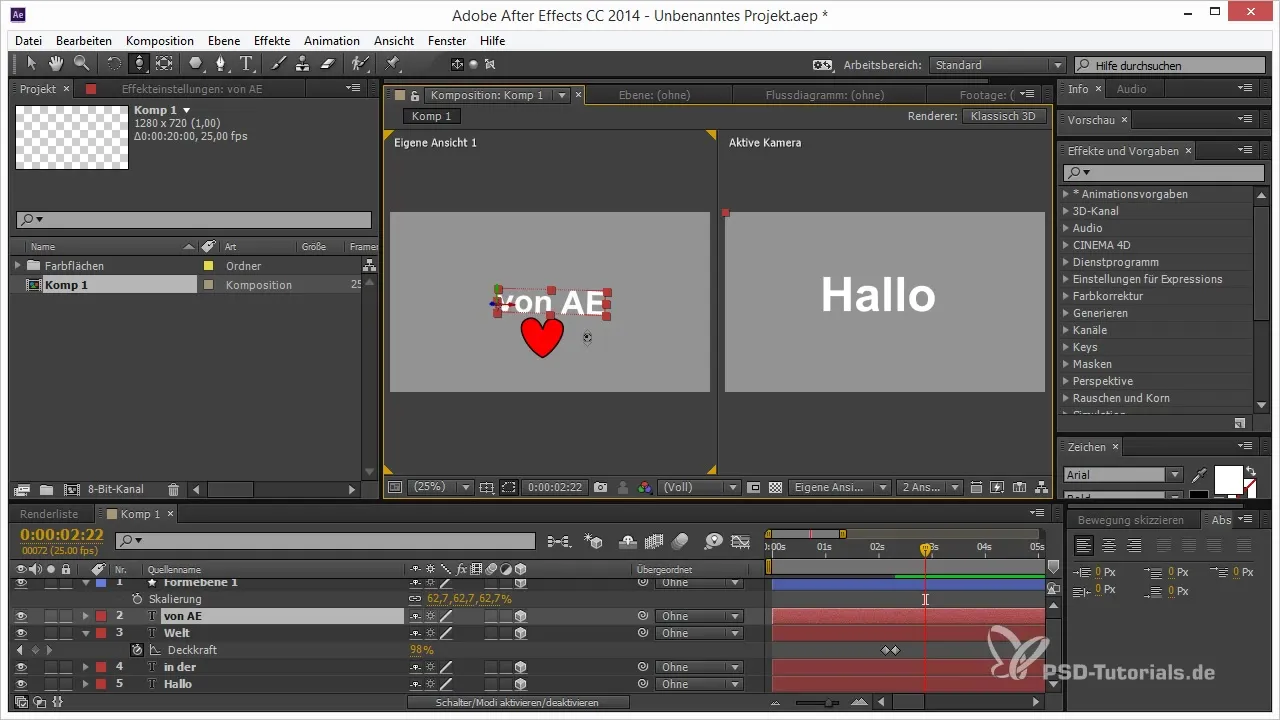
6. Snappingin aktivointi
Toinen hyödyllinen vinkki työskentelyyn 3D:ssä on snapping tasojesi sijainteihin. Tämä toiminto voi auttaa sinua kohdistamaan objekteja tarkasti toisiinsa ja varmistaa, että pidät yleiskatsauksen 3D-tilassasi.
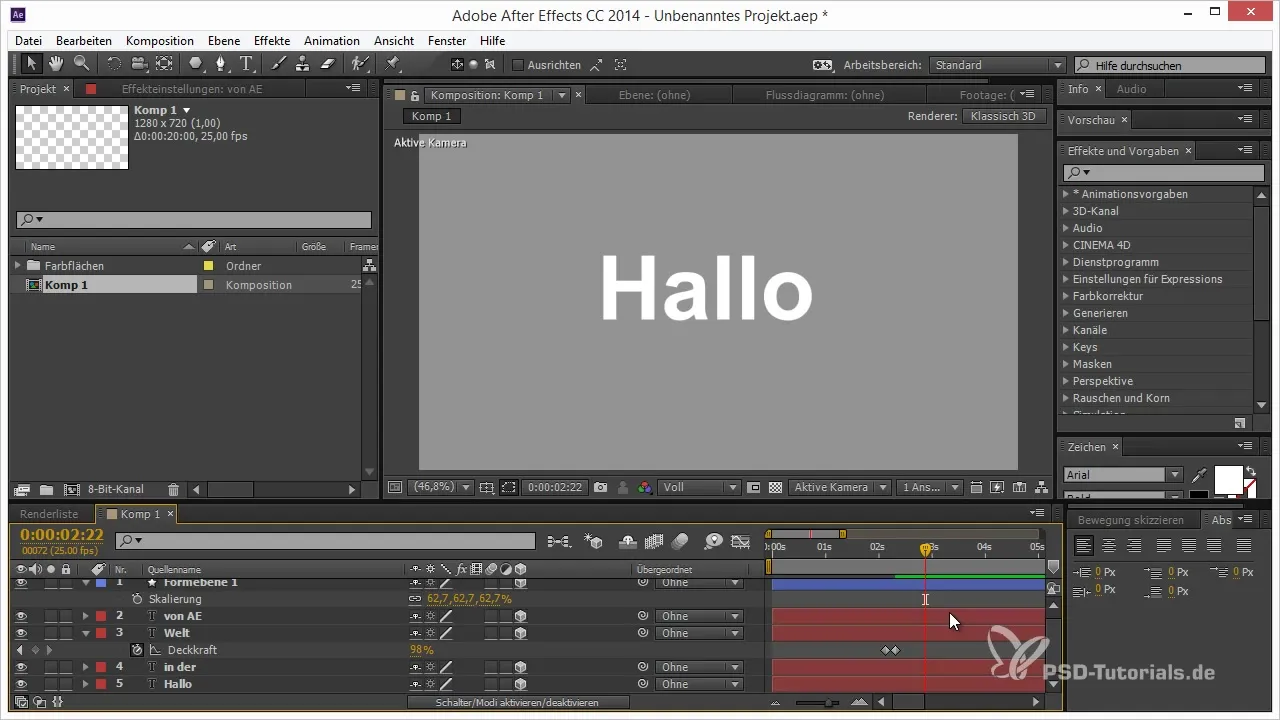
Yhteenveto – Vinkkejä ja temppuja 3D:ssä After Effectsissa: AE 3D-ohjelmana
Tässä oppaassa olet oppinut, kuinka voit parantaa työtapaasi After Effectsissa käyttämällä useita näkymiä, soveltamalla kamera-työkaluja tehokkaasti ja hyödyntämällä käytännöllisiä pikanäppäimiä. Näiden tekniikoiden avulla voit luoda 3D-skenaarioita helpommin ja pitää paremman yleiskatsauksen animaatioiden aikana.
Usein kysytyt kysymykset
Mitkä ovat edut, kun käytetään useita näkymiä After Effectsissa?Käyttämällä useita näkymiä pidät paremmin hallintaa 3D-skenaarioistasi ja voit työskennellä tarkemmin.
Kuinka voin nopeasti keskittyä objektiin 3D-skenaariossani?Käytä kamera-työkalua ja paina "F" zoomataksesi suoraan haluttuun objektiin.
Mikä pikanäppäin on tärkeä kamera-työkalujen välillä vaihtaessa?Pikanäppäin "C" mahdollistaa nopean vaihtamisen eri kamera-työkalujen välillä After Effectsissa.


